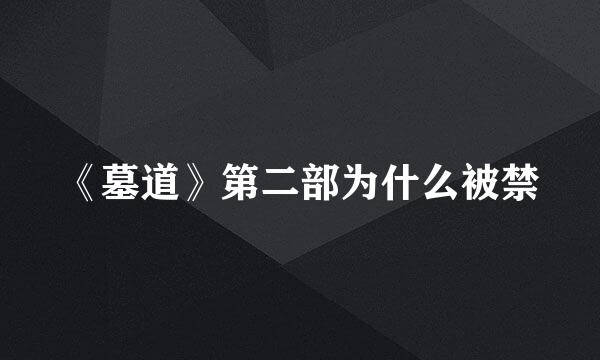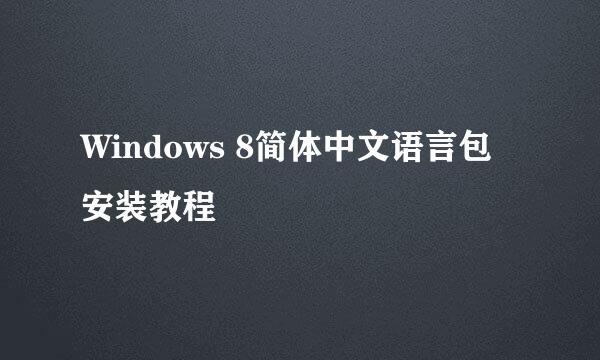Animate如何制作加速后减速的动画效果
的有关信息介绍如下:
在使用Animate软件制作动画时,缓动设置可以制作更自然的移动效果,这里就讲一下制作加速后减速的动画效果。
这里用的是Animate CC 2018,打开软件后,新建一个文档,可以选择AS3文档。
在工具栏找到椭圆工具,绘制一个圆形在舞台上
设置圆形的填充色为径向渐变效果,如图
将圆形使用鼠标选择后,单击右键
在弹出菜单中选择转换为元件,如图,也可以使用快捷键f8
选择图形元件,对齐点在中心位置,如图
延长时间轴到第60帧,并在第60帧插入关键帧
在第60帧移动元件到右侧,如图所示
单击中间帧,创建传统补间动画
在第30帧插入关键帧
设置前一段缓动值为-100,后一段补间缓动值为100
使用快捷键ctrl+enter后,就可以得到小球加速后减速移动的动画效果了
版权声明:文章由 酷酷问答 整理收集,来源于互联网或者用户投稿,如有侵权,请联系我们,我们会立即处理。如转载请保留本文链接:https://www.kukuwd.com/article/141416.html